游戏机连接显示器无声音是什么原因?如何解决?
- 问答百科
- 2025-05-22
- 26
- 更新:2025-05-09 17:55:47
在享受游戏带来的刺激体验时,声音的缺失无疑会大大降低游戏的沉浸感。如果你的游戏机连接到了显示器却听不到声音,不要着急,本文将从多个角度分析可能导致这一问题的原因,并为你提供详尽的解决方案。
原因分析与排查
1.连接线问题
首先应检查的是连接线是否松动或损坏。确保所有的连接线,无论是HDMI、DisplayPort还是音频线,都已正确无误地插入到对应的接口中。
2.显示器音频设置
有时候问题可能出在显示器的音频输出设置上。进入显示器的菜单设置中,检查是否已将音频输出设置为“外部扬声器”或“HDMI”等模式。
3.游戏机音频输出选择
确认游戏机的音频输出选项是否设置正确。在一些游戏机上,比如Xbox或PlayStation,可能需要在设置菜单中手动选择音频输出设备。
4.音频驱动问题
在连接显示器使用外部扬声器的情况下,需要确保正确的音频驱动已经安装。到设备管理器中检查音频设备是否有任何问题。

解决方案
1.确认并更换连接线
尝试更换一条新的连接线,确保连接线质量良好,以排除物理损坏的可能性。
2.调整音频输出设置
如果以上检查都无误,可以尝试将音频输出设置改变到另一个选项,或尝试在游戏机和显示器之间切换音频输出设备。
3.更新或重新安装音频驱动
在设备管理器中,卸载当前的音频设备,然后重新启动计算机或游戏机,让系统自动重新安装驱动程序。或者从官方网站下载最新的驱动程序进行安装。
4.检查声音设置和控制面板
在Windows系统中,进入控制面板的声音设置,查看是否将默认设备设置为了显示器。如果设置错误,选择正确的音频输出设备作为默认设备。
5.检查游戏机声音设置
不同品牌的游戏机有不同的声音设置。在Xbox上,可以通过“设置”→“音频”→“音频输出设备”来选择输出设备。PlayStation同样需要在系统设置中进行检查。

其他可能的解决方案
1.检查扬声器或耳机
如果你使用的是外部扬声器或耳机,请确保它们正确连接并且工作正常。尝试播放其他音频文件,以验证扬声器或耳机是否有输出。
2.检查游戏设置
某些游戏允许你单独调整音频设置。进入游戏设置,检查是否游戏内部将声音关闭或调至最小。
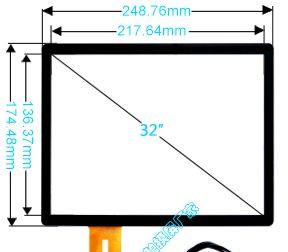
常见问题解答
1.HDMI线是否支持音频传输?
是的,标准的HDMI线支持音频信号的传输。确保你的HDMI线和接口都是最新的,以支持音频信号。
2.如何判断音频驱动是否正常工作?
通过设备管理器或系统信息工具,可以查看音频驱动的详细信息。如果出现感叹号或问号标记,则表示驱动存在问题。
3.游戏机和显示器都支持音频输出,但仍然没有声音怎么办?
此时可能需要检查游戏机和显示器之间的音频设置是否匹配。有些显示器的音频输出需要在游戏机上进行单独选择。
结语
通过本文的指导,你应该已经对游戏机连接显示器无声音的问题有了深入的了解,并且掌握了可能的排查与解决方法。希望你能迅速解决声音问题,享受游戏带来的乐趣。如果问题依旧存在,建议联系专业技术人员进行进一步的检查和诊断。
上一篇:手机上的扫描软件叫什么?















